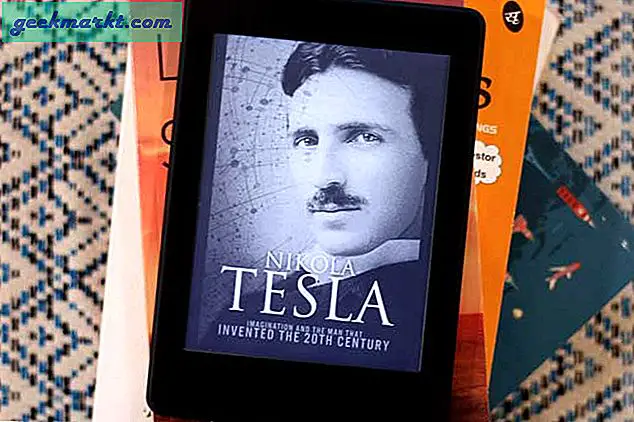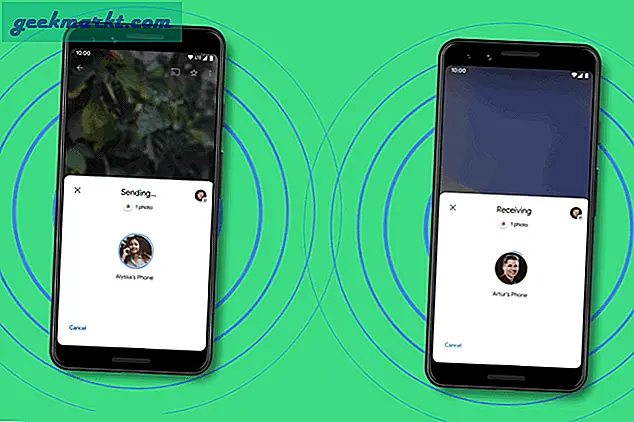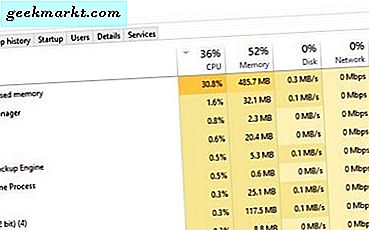
सिस्टम और संपीड़ित मेमोरी सेवा विंडोज 10 बिल्ड 10525 के साथ पेश की गई एक विंडोज 10 फीचर है। माइक्रोसॉफ्ट के कई विचारों की तरह, यह एक अच्छा था लेकिन इसके कार्यान्वयन के लिए वांछित होने के लिए बहुत कुछ छोड़ दिया गया। यहां बताया गया है कि सिस्टम और संपीड़ित मेमोरी सेवा आपके कंप्यूटर पर बहुत अधिक CPU का उपयोग करती है।
सिस्टम और संपीड़ित मेमोरी सेवा वास्तव में एक बहुत चालाक चाल है जो एसएसडी को अधिक दीर्घायु प्रदान करने और विंडोज़ को गति देने के लिए डिज़ाइन की गई है। विचार सिस्टम संसाधनों (पृष्ठों कहा जाता है) को संग्रहीत करना है जो आप अक्सर रैम में उपयोग करते हैं और फिर पृष्ठ सूची में ताकि जब आप इसे चाहते हैं तो तेज़ी से लोड हो सकें। यह सिस्टम प्रतिक्रिया को गति देता है क्योंकि संसाधन को खोजने के लिए आपके एसएसडी के चारों ओर खुदाई करने से कहीं अधिक तेजी से प्राप्त किया जा सकता है।
प्रक्रिया इस तरह कुछ जाती है, लोकप्रिय ऐप्स रैम में संग्रहीत हैं। चूंकि रैम भर जाता है, विंडोज़ रैम स्पेस को खाली करने के लिए पृष्ठों को कैश में लिखता है। जैसे ही कैश भर जाता है, एक नई सूची बनाई जाती है और पृष्ठों को संपीड़ित किया जाता है। यह अभी भी डिस्क पर लिखे गए पृष्ठ की तुलना में पृष्ठ को तेज़ी से एक्सेस करने की अनुमति देता है।
विंडोज के पिछले संस्करण रैम में पृष्ठों को स्टोर करेंगे, फिर उन्हें कैश करें और फिर उन्हें डिस्क पर लिखें। संपीड़न का उपयोग करके अतिरिक्त कदम जोड़ना मतलब है कि कम डिस्क पढ़ता है और लिखता है और एक तेज प्रणाली है। चूंकि वर्तमान एसएसडी के पास पढ़ने की संख्या और निर्धारित लिखने की संख्या से निर्धारित सीमित जीवनकाल होता है, यह सैद्धांतिक रूप से एसएसडी के परिचालन जीवन को बढ़ाता है।
जब सिस्टम और संपीड़ित मेमोरी सेवा बहुत अधिक CPU का उपयोग करती है, तो यह संपीड़न काम कर रहा है। डिस्क लिखने और मेमोरी पृष्ठों तक तेजी से पहुंच प्रदान करने और इस प्रक्रिया को बनाए रखने के लिए आवश्यक प्रोसेसर चक्रों के बीच एक व्यापारिक प्रतीत होता है।
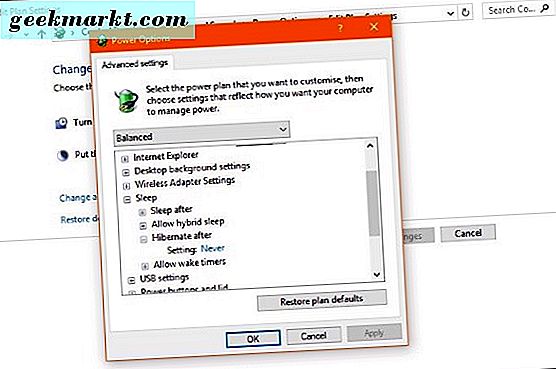
सिस्टम और संपीड़ित मेमोरी सेवा बहुत अधिक CPU का उपयोग करती है
तो अब आप जानते हैं कि ऐसा क्यों होता है, आप इसे ठीक करने के लिए क्या कर सकते हैं? जिन उदाहरणों को मैंने अभी तक देखा है, उन्हें कई उपायों से तय किया गया है। एक ग्राफिक्स ड्राइवर अद्यतन पर आवश्यक कुछ सतह लैपटॉप मैंने काम किया है, दूसरा इंटेल रैपिड स्टोरेज ड्राइवर अपडेट करके तय किया गया था। एक और हाइबरनेट के बजाय नींद का उपयोग करके तय किया गया था।
अभी के लिए ऐसा लगता है कि कई चीजें सिस्टम और संपीड़ित मेमोरी सेवा को बहुत अधिक CPU का उपयोग करने का कारण बन सकती हैं लेकिन मैंने इन समाधानों को पहले हाथ में देखा है।
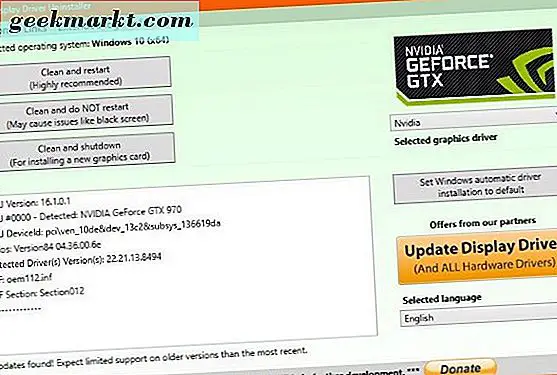
अपने ग्राफिक्स ड्राइवर को अपग्रेड करें
ग्राफिक्स ड्राइवर को अपग्रेड करने से मैंने दो माइक्रोसॉफ्ट सर्फेस लैपटॉप और एक लेनोवो लैपटॉप पर काम किया है जो मैंने देखा है। विंडोज 10 आपके लिए ड्राइवरों का ख्याल रखता है लेकिन मैन्युअल रूप से इसे अपग्रेड करने से इस सीपीयू मुद्दे को ठीक करने में मदद मिलती है।
- ग्राफिक्स कार्ड निर्माता की वेबसाइट पर जाएं और नवीनतम ड्राइवर डाउनलोड करें। यहाँ Nvidia और एएमडी यहाँ।
- यहां से डीडीयू अनइंस्टॉलर डाउनलोड करें।
- डीडीयू अनइंस्टॉलर चलाएं।
- सुरक्षित मोड विकल्प का चयन करें और अपने सिस्टम को सुरक्षित मोड में रीबूट करने दें। कार्यक्रम ग्राफिक्स ड्राइवर को अनइंस्टॉल करेगा और सामान्य मोड में रीबूट करेगा।
- अपना नया ग्राफिक्स ड्राइवर स्थापित करें।
- कंप्यूटर को दोबारा चालू करो।
आप पुराने ड्राइवरों को पुराने से ओवरले कर सकते हैं लेकिन सर्वोत्तम अभ्यास पुराने ड्राइवरों को पूरी तरह से हटा देता है। डीडीयू अनइंस्टॉलर आपके लिए करता है। एक बार रीबूट हो जाने पर, यह देखने के लिए कि क्या सिस्टम और संपीड़ित मेमोरी सेवा सामान्य है या नहीं, अपने CPU उपयोग की निगरानी करें।
इंटेल रैपिड स्टोरेज ड्राइवर अपडेट करें
यदि आपका ग्राफिक्स ड्राइवर अपडेट करना काम नहीं करता है, तो देखें कि आपका कंप्यूटर इंटेल रैपिड स्टोरेज ड्राइवर का उपयोग करता है या नहीं। यह विंडोज 10 के साथ स्थापित आता है लेकिन हमेशा इसका उपयोग नहीं किया जाता है, इसलिए आपका माइलेज भिन्न हो सकता है।
- विंडोज टास्कबार पर राइट क्लिक करें और टास्क मैनेजर का चयन करें।
- नीचे सेवा टैब और ओपन सर्विसेज का चयन करें।
- सेवाओं की सूची में इंटेल रैपिड स्टोरेज ड्राइवर की तलाश करें। अगर सेवा चल रही है, तो ड्राइवर को अद्यतन करें।
- इंटेल की वेबसाइट पर नेविगेट करें और इंटेल रैपिड स्टोरेज टेक्नोलॉजी ड्राइवर डाउनलोड करें।
- इंस्टॉल करें, रीबूट करें और रीस्टेट करें।
विंडोज 10 में हाइबरनेट अक्षम करें
विंडोज 10 बिल्ड 10525 जारी होने के बाद से मैंने एक और ट्विक का उपयोग किया है जिसे हाइबरनेट को अक्षम करना है। हाइबरनेट ने वास्तव में कभी भी काम नहीं किया है और साथ ही यह करना चाहिए और यह विंडोज 10 में बेहतर नहीं है। आप इसे अक्षम करने और इसके बजाय नींद का उपयोग करने से बेहतर होंगे।
- विंडोज स्टार्ट बटन पर राइट क्लिक करें और कमांड प्रॉम्प्ट (एडमिन) का चयन करें।
- 'Powercfg.exe / hibernate off' टाइप या पेस्ट करें और एंटर दबाएं।
- कमांड प्रॉम्प्ट बंद करें और अपने कंप्यूटर को रीबूट करें।
मैंने इस चाल का काम देखा है जब सिस्टम और संपीड़ित मेमोरी सेवा बहुत अधिक CPU का उपयोग करती है।
सिस्टम और संपीड़ित मेमोरी सेवा बहुत अधिक CPU का उपयोग करते समय इसे ठीक करने के तीन तरीके हैं जिन्हें मैं ठीक करने के बारे में जानता हूं। दूसरों के लिए बाध्य हैं लेकिन ये निश्चित रूप से प्रयास करने लायक हैं!